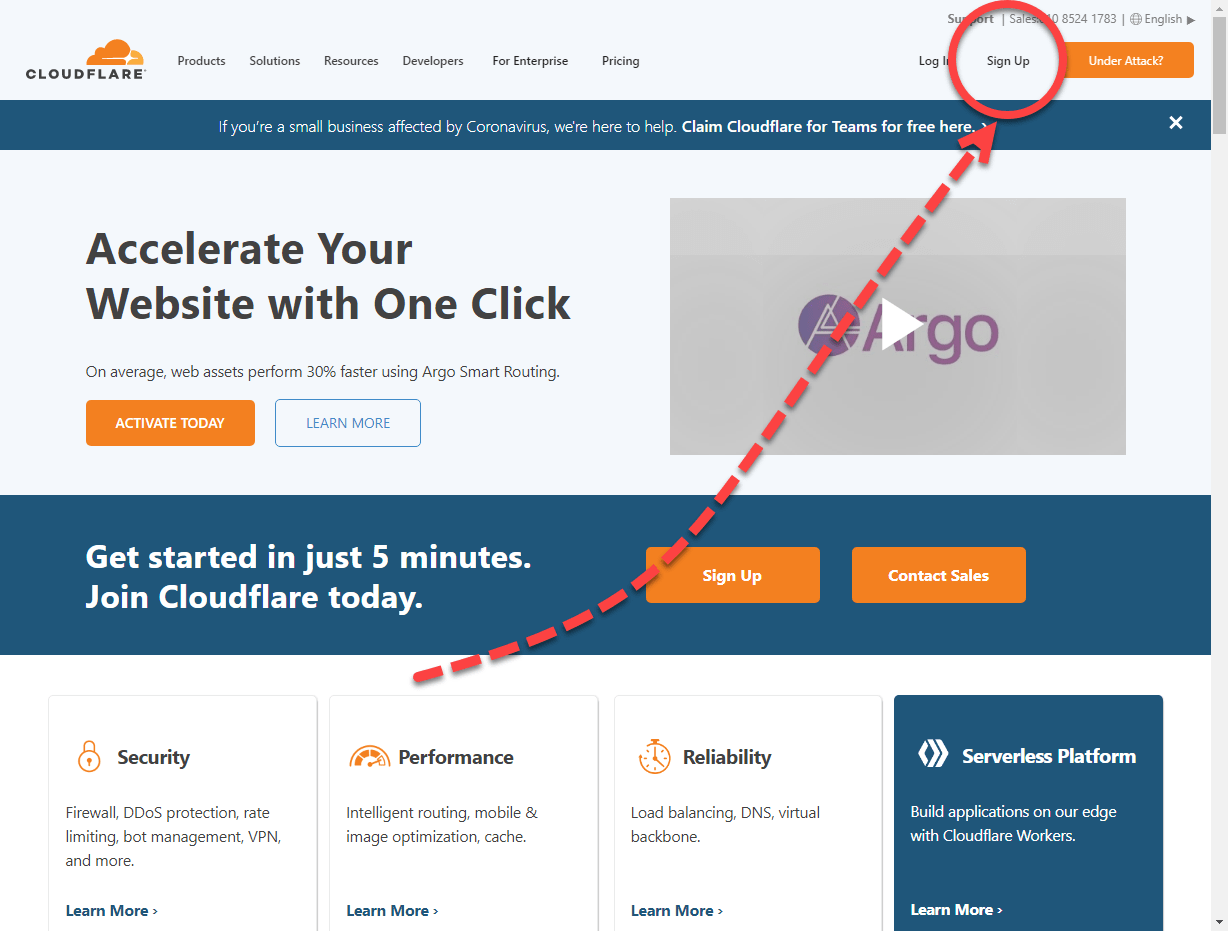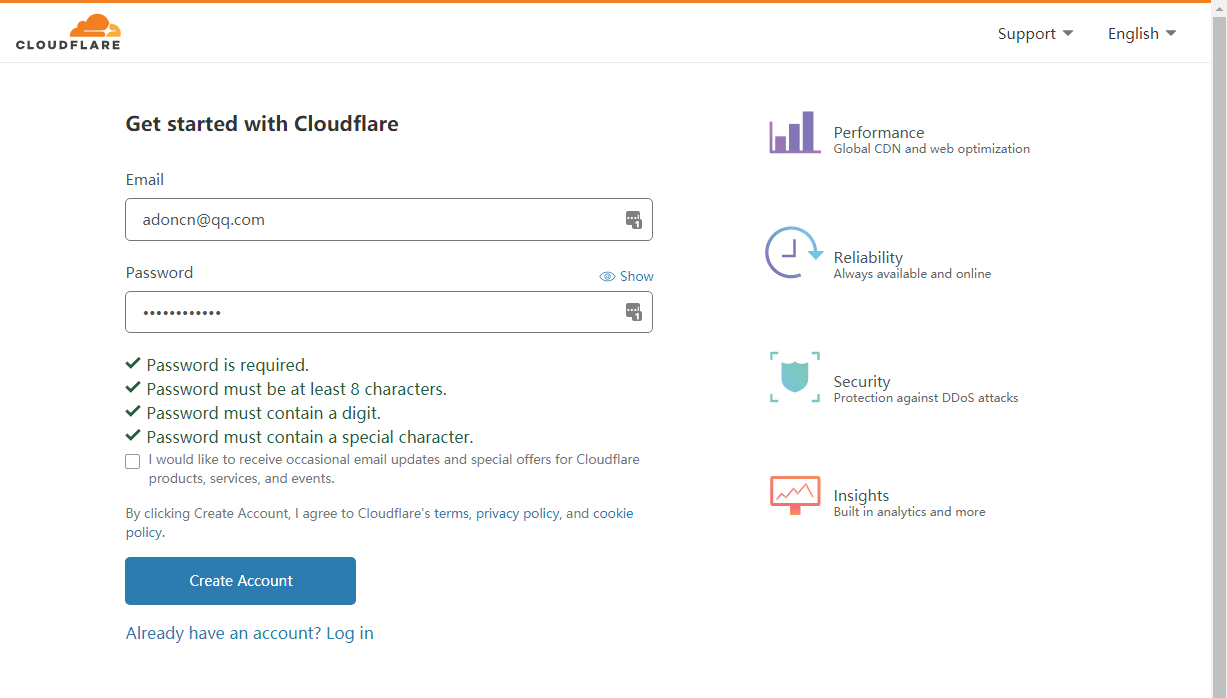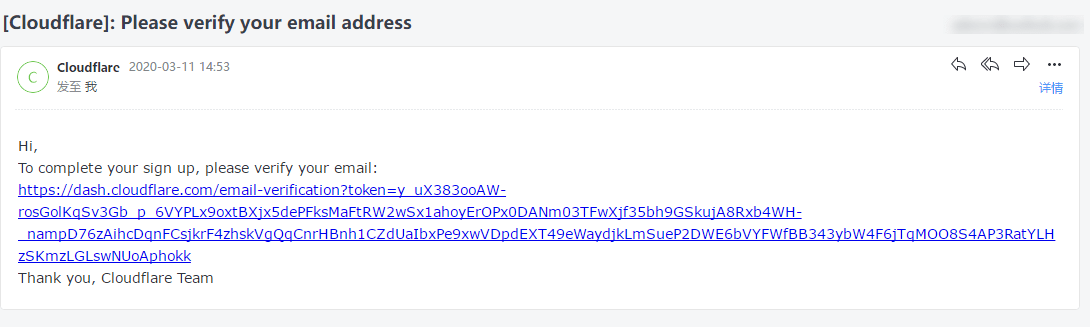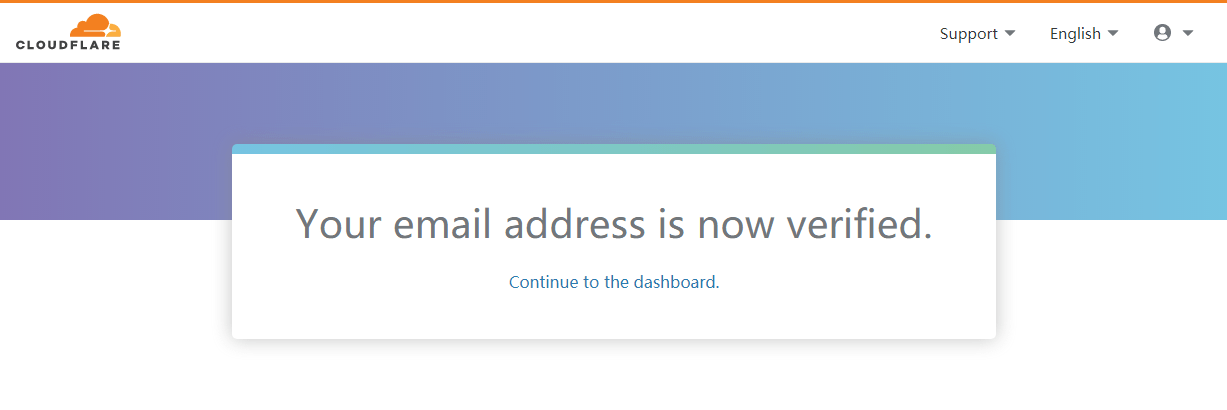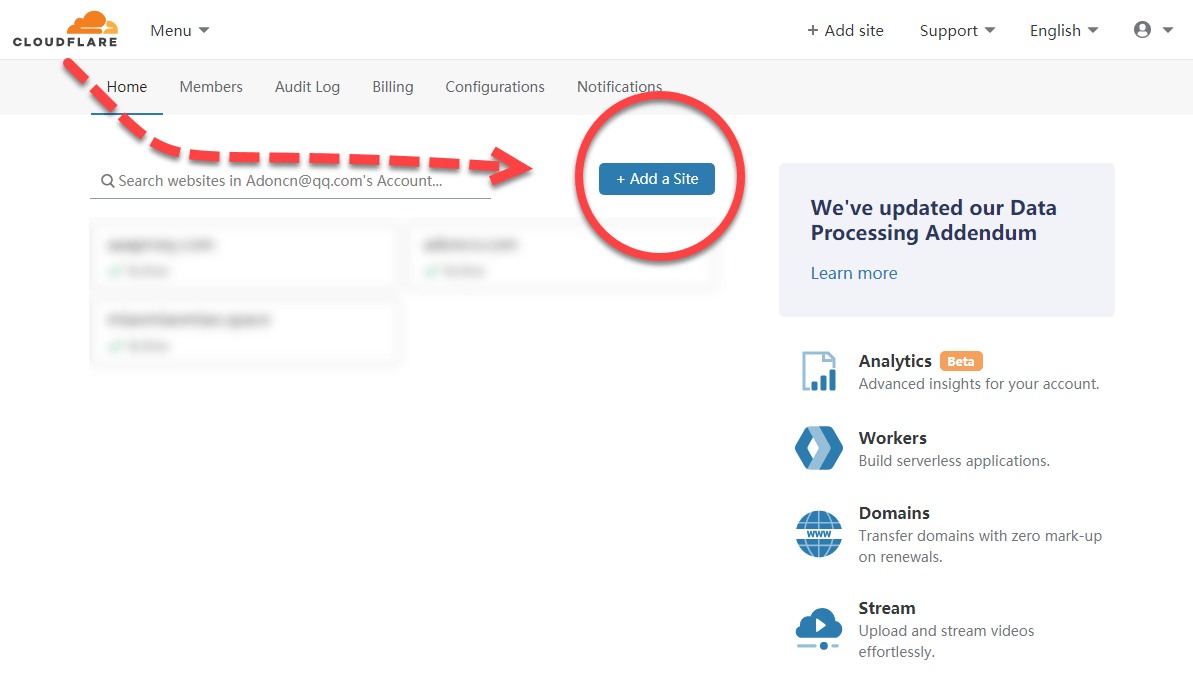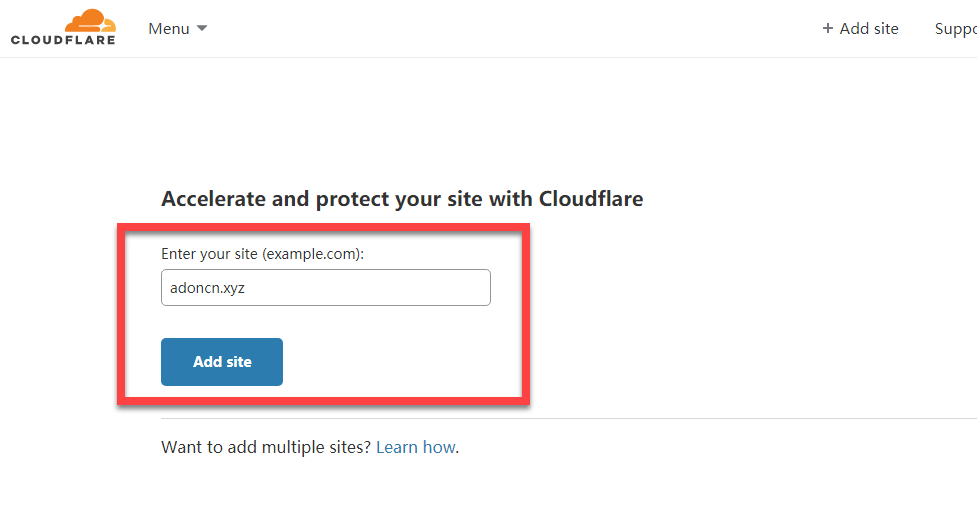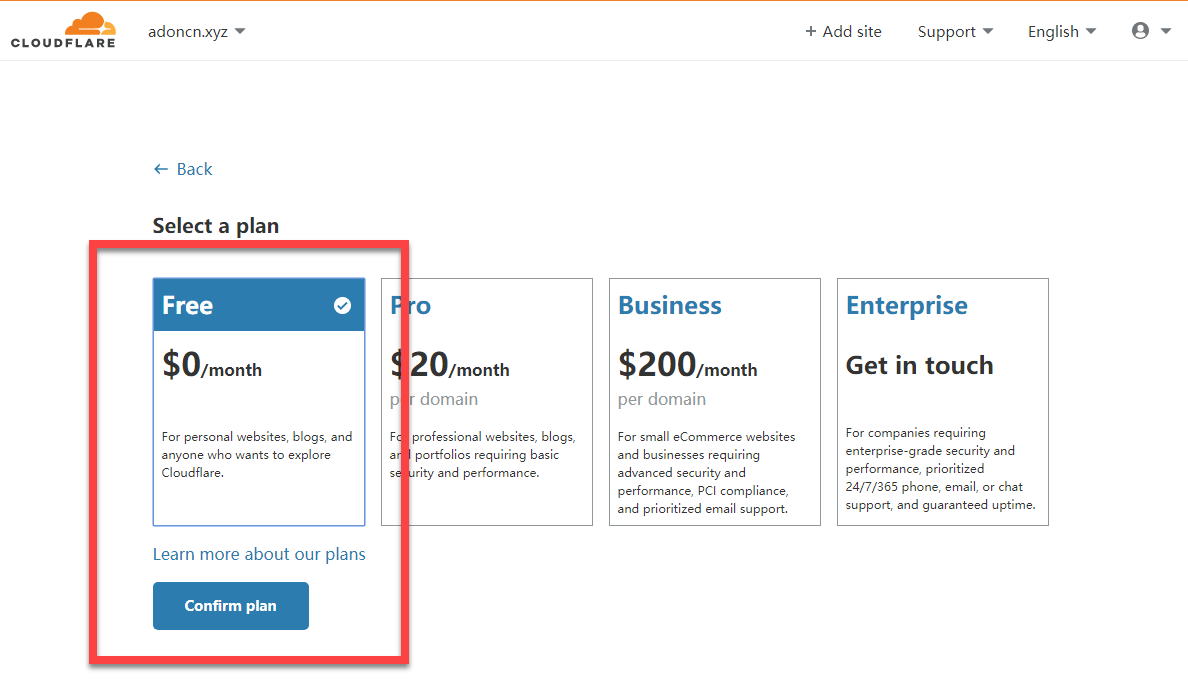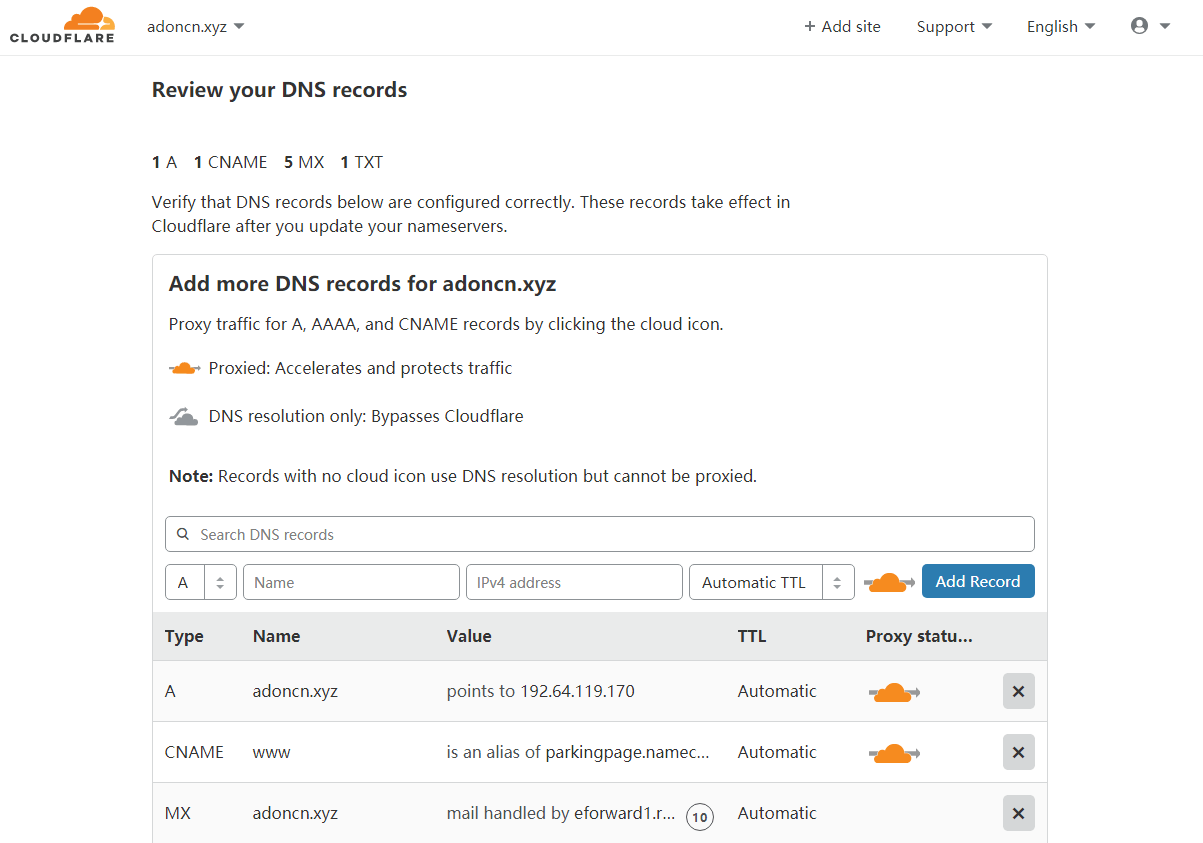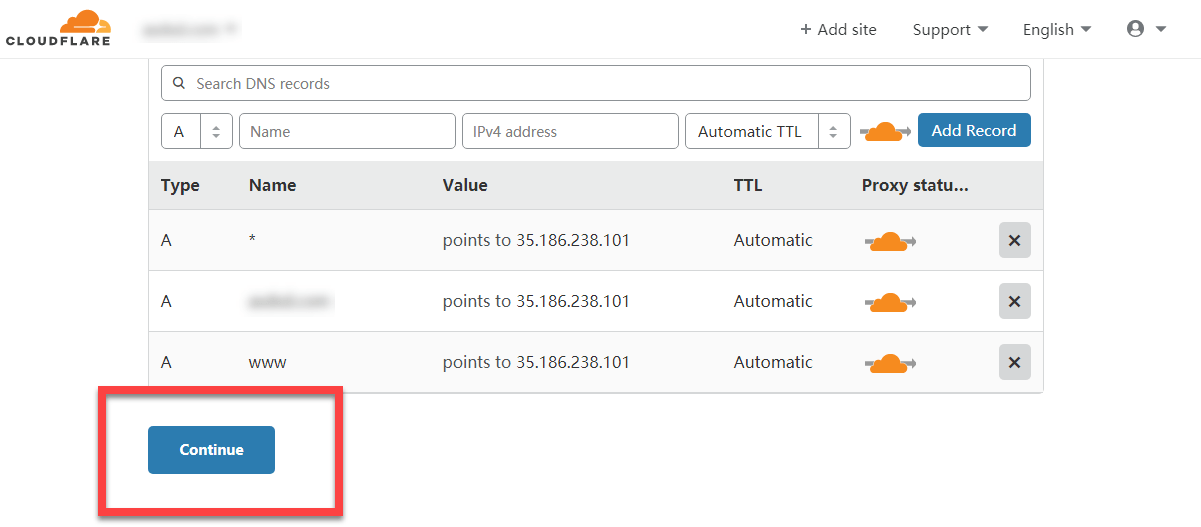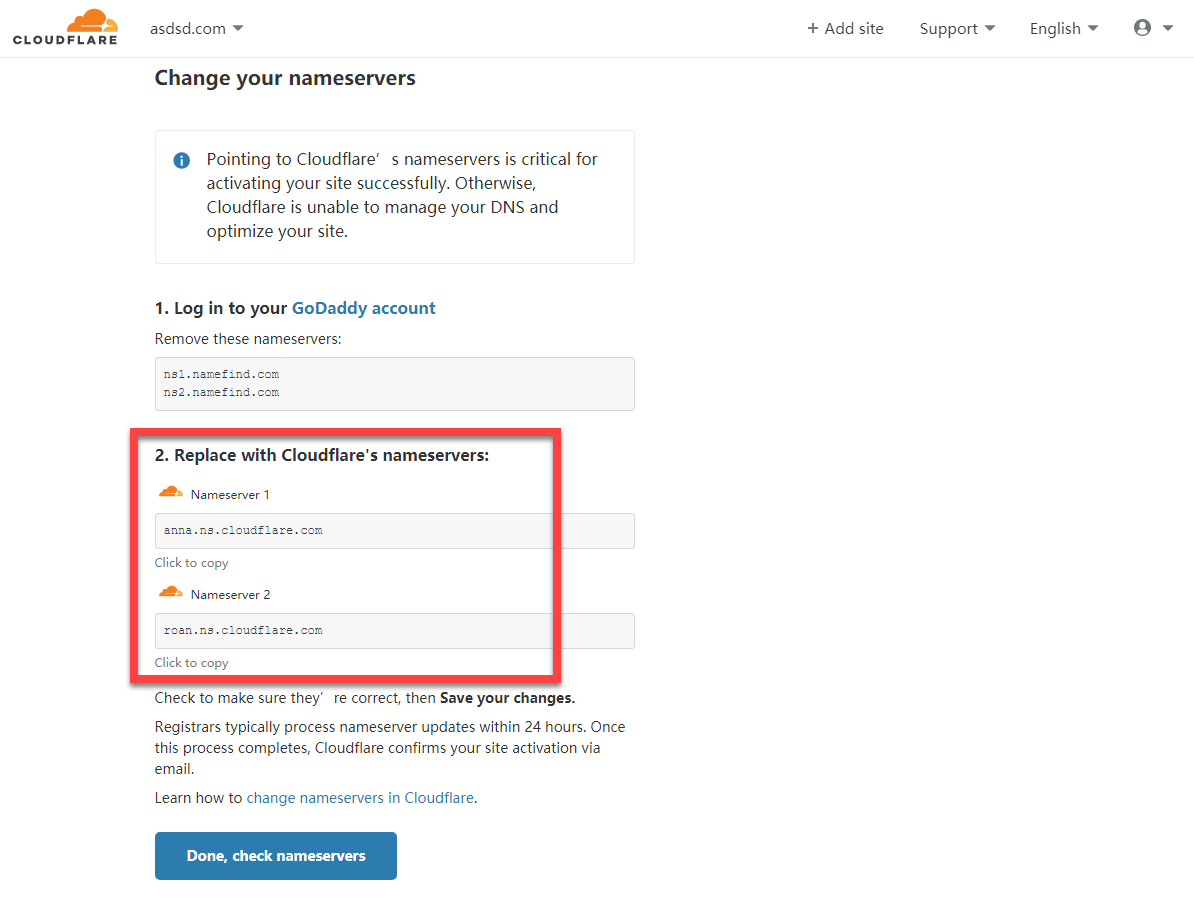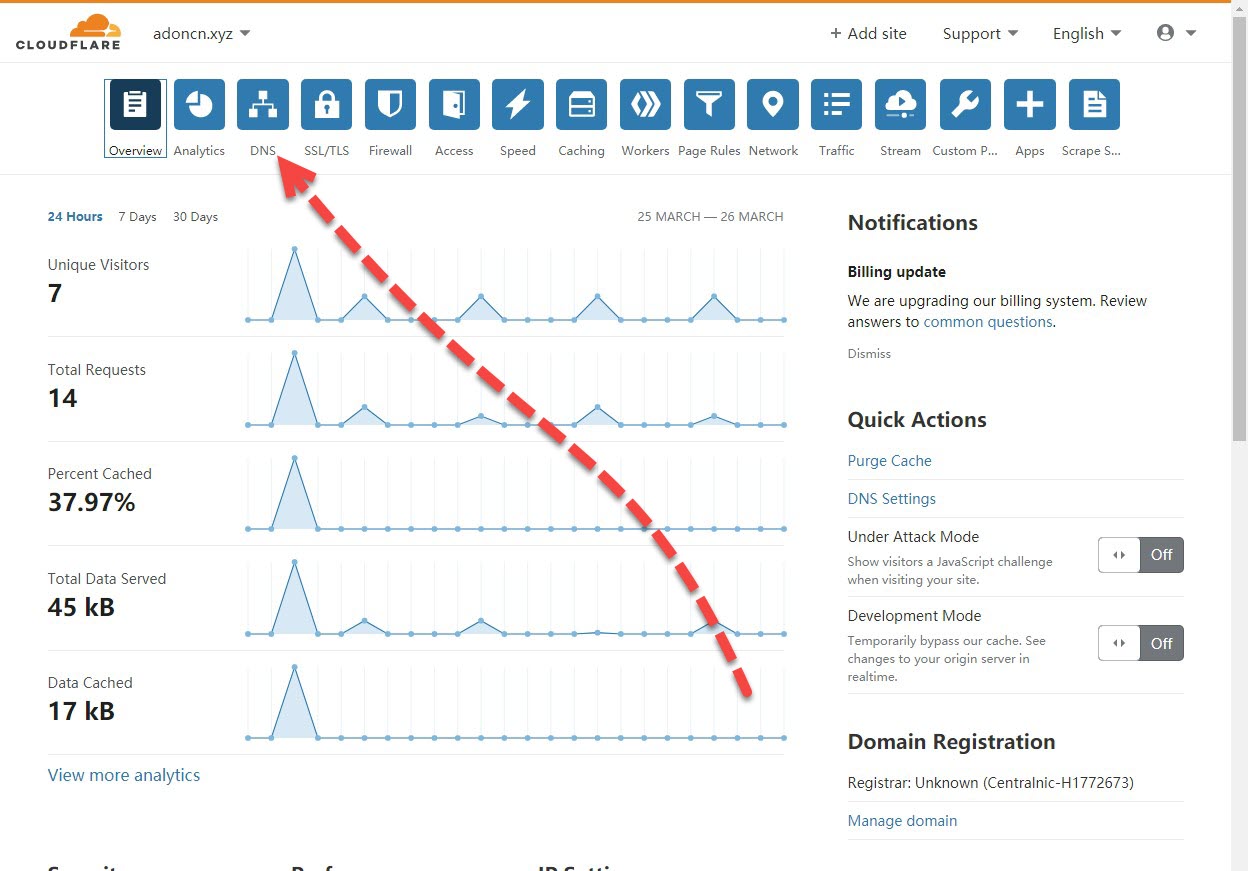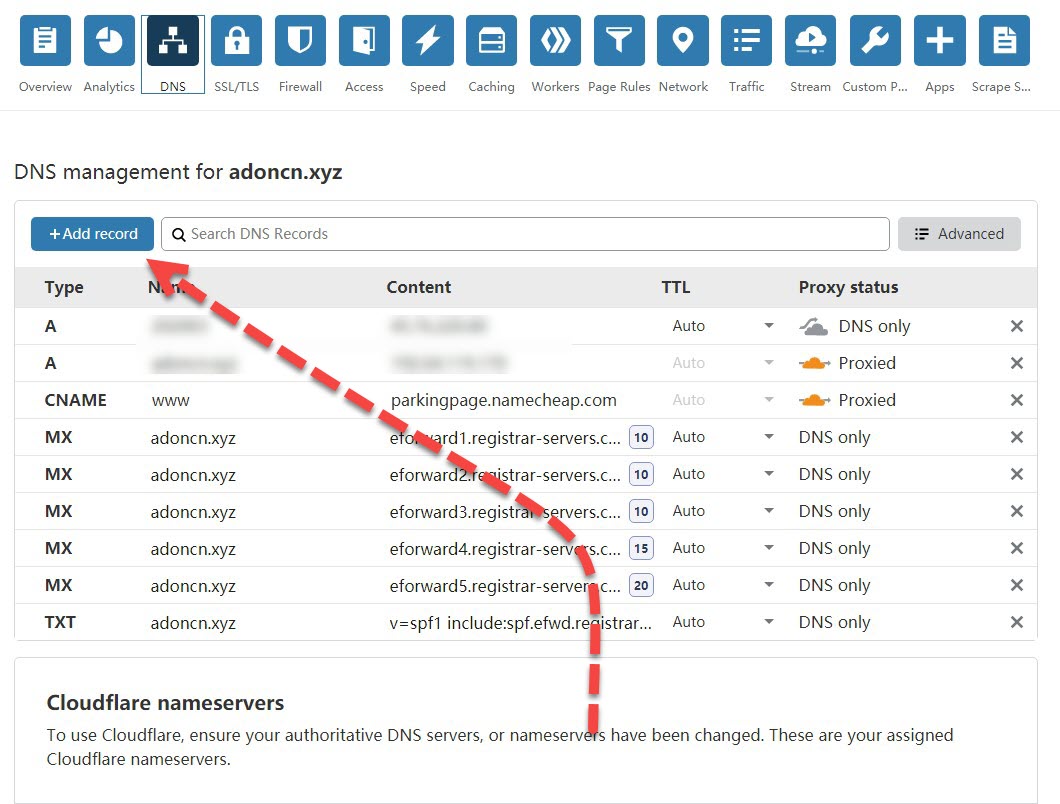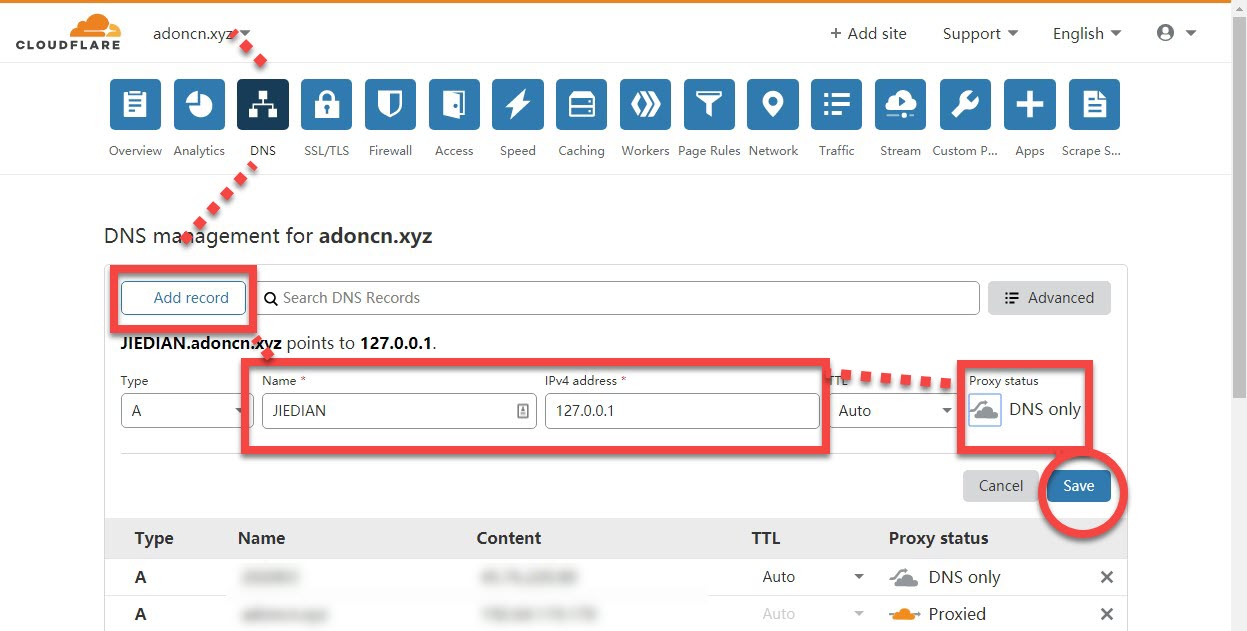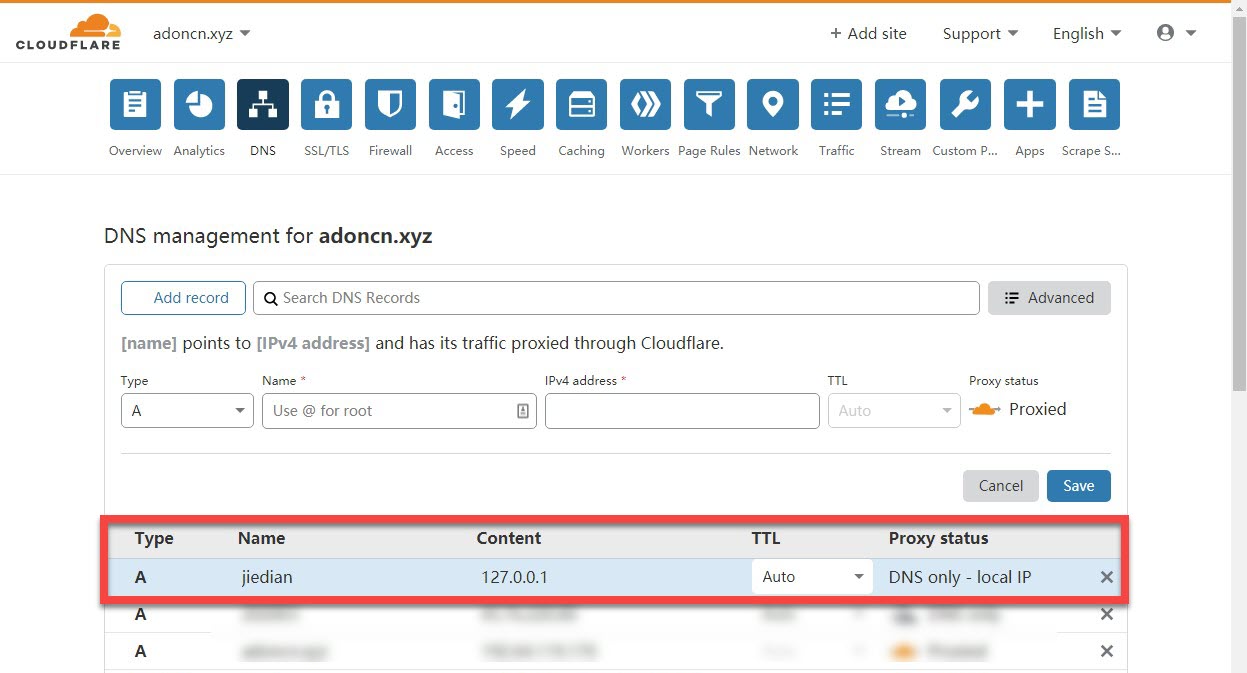CLOUDFLARE新手教程 – 如何注册CLOUDFLARE账户 并 设置DNS教程
注册链接: https://www.cloudflare.com/
1,为了安全,你懂的!打开上方的CloudFlare (CF)链接注册!( Sign UP – 账号注册页面 )
2,注册账号页面,按照提示填写,密码必须复杂点!
3,注册成功后去邮箱里激活一下账号!以免无法继续使用!
4,邮箱激活成功,可以去正常使用CF了!!!
5,这里添加域名,我们之前的教程注册的域名:NAMECHEAP申请域名新手教程 https://adoncn.com/41291/
6,输入我们注册的域名
7,选择免费的!FREE!
8,下面一步,直接去获取分配给我们的DNS!往下拉有继续按钮…
9,这里可以看到分配给我们的DNS了,去域名里设置下!
设置方法: https://adoncn.com/41291/ 拉倒最下面有CUSTOM DNS的设置,把CF分配给我们的去填写上去!
10,CF里添加好域名,以及设置好CF分配的DNS,这时候我们进入这个域名的CF的后台!
11,点击“DNS”
11,点击“add record”,输入一个NAME(可以随便输入,容易记和输入就好。),和你的VPS的IP地址,注意,注意:后面的小云朵,也就是 DNS only那里本来是橙色的,得点一下,让他变成灰色。然后点保存!后续教程会说为什么点灰色,或者你跳着看的话应该也会明白!
12,这样,一个DNS就设置好了,所以以后管理域名就不需要去NAMECHEAP了,直接在CLOUDFLARE可以管理各种解析了!
主题授权提示:请在后台主题设置-主题授权-激活主题的正版授权,授权购买:RiTheme官网